Cara Mengetahui Jika Mod Siap sedia Moden disokong di Windows 11
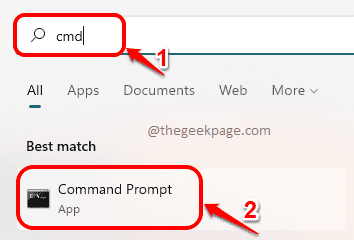
- 5029
- 1083
- Clarence Tromp
Kita semua tahu bahawa untuk memelihara bateri daripada terkuras dengan tidak perlu, kita membuat sistem kita masuk ke mod tidur atau mod siap sedia. Tetapi adakah anda tahu ada sesuatu yang disebut mod siap sedia moden, yang banyak pengguna tidak mengetahui? Microsoft memperkenalkan ciri baru ini yang dikenali sebagai mod siap sedia moden dengan pelepasan sistem operasi Windows 10. Mod siap sedia moden ini membolehkan pengguna Windows membuat sistem mereka masuk ke mod siap sedia dengan atau tanpa sambungan rangkaian untuk menjadikan bateri masih lebih cekap. Sama seperti telefon, sistem Windows anda juga akan mempunyai cpability untuk mematikan skrin dengan rangkaian diaktifkan. Sistem Windows 11 masuk ke mod siap sedia moden setiap kali sistem terbiar selama beberapa minit atau pengguna meletakkan sistem pada tidur atau menutup penutup komputer riba atau hanya dengan menekan butang kuasa sekali pada sistem. Tetapi ada syarat bahawa sistem mesti menyokong mod siap sedia ini untuk menggunakan ciri ini. Sekiranya anda ingin mengetahui sama ada mod siap sedia moden disokong pada sistem anda, sila ikuti beberapa langkah mudah yang diberikan di bawah dalam siaran ini.
Bagaimana untuk mengetahui sama ada mod siap sedia moden disokong
Langkah 1: Tekan Tingkap Kunci pada papan kekunci dan taip anda cmd.
Langkah 2: Kemudian, pilih Arahan prompt aplikasi dari hasil carian seperti yang ditunjukkan di bawah.
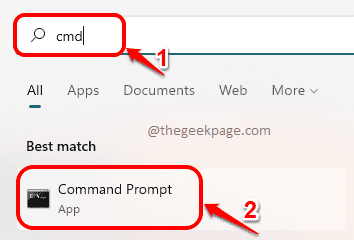
Langkah 3: Taipkan arahan berikut dalam arahan arahan dan tekan Masukkan Kunci pada papan kekunci anda.
powercfg -a
Langkah 4: Setelah melaksanakan arahan di atas, ia akan memaparkan semua keadaan tidur yang tersedia di sistem anda.
Langkah 5: Ia juga akan menunjukkan semua keadaan tidur yang lain yang tidak disokong oleh sistem anda.
Langkah 6: Sekiranya ia menunjukkan Rangkaian siap sedia (s0 kuasa rendah) disambungkan Di bawah senarai Sleep States yang ada, ini bermaksud sistem anda disokong untuk mod siap sedia moden. Jika tidak, ini bermakna ia tidak menyokong ciri ini.
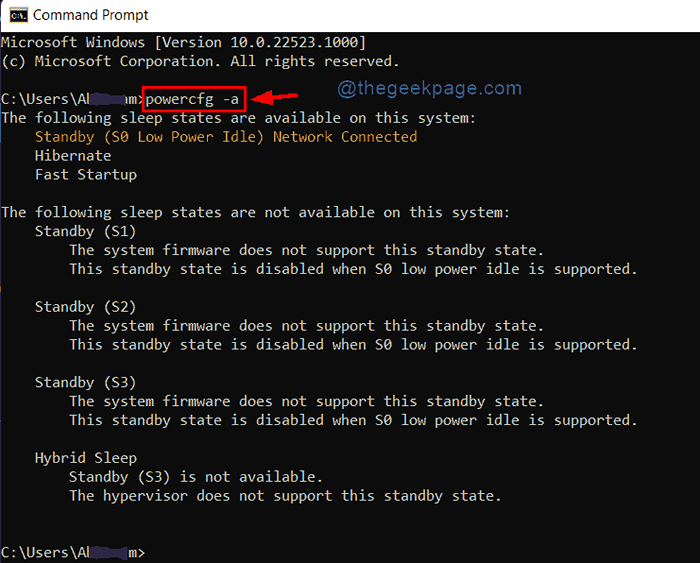
Perhatikan bahawa jika ia menunjukkan sesuatu seperti ini diberikan di bawah, ia menunjukkan bahawa siaga moden tidak disokong dalam sistem ini.
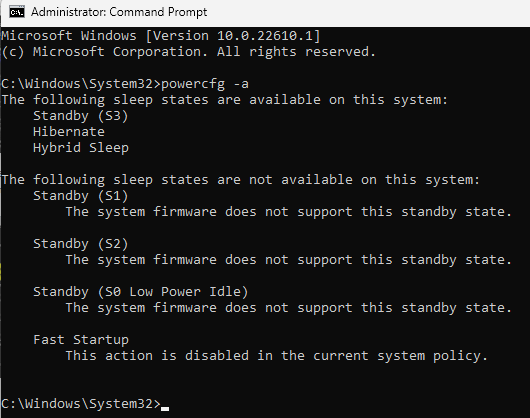
Langkah 7: Tutup arahan arahan.
Ini adalah bagaimana seseorang dapat memeriksa sama ada mod siap sedia moden disokong atau tidak pada windows 11 pc.
Itulah lelaki.
Semoga artikel ini bermaklumat. Tolong beritahu kami di bahagian komen di bawah.
Terima kasih!
- « Cara Mencegah Laman Web daripada Mengakses Senarai Bahasa di Windows 11
- Betulkan ralat tidak dapat menamatkan akses proses ditolak pada Windows 11/10 »

